 外廓尺寸检测系统作业指导书
外廓尺寸检测系统作业指导书
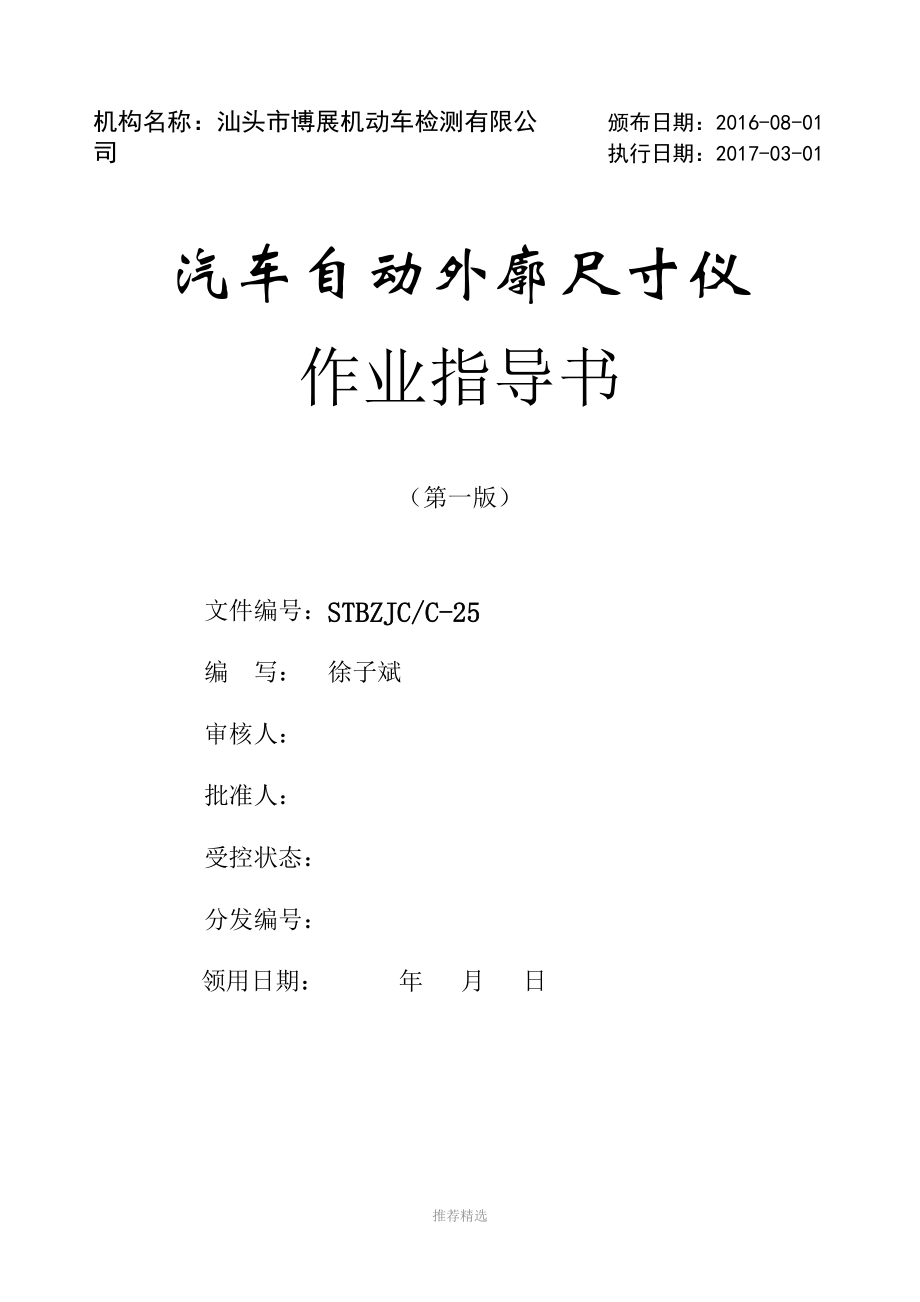


《外廓尺寸检测系统作业指导书》由会员分享,可在线阅读,更多相关《外廓尺寸检测系统作业指导书(25页珍藏版)》请在装配图网上搜索。
1、机构名称:汕头市博展机动车检测有限公司颁布日期:2016-08-01执行日期:2017-03-01汽车自动外廓尺寸仪作业指导书(第一版)文件编号:STBZJC/C-25编 写: 徐子斌审核人: 批准人: 受控状态: 分发编号:领用日期: 年 月 日推荐精选目录概述41.1 背景41.2 检测对象与标准41.3 检测项目与技术参数41.4 产品组成41.4.1 激光传感器41.4.1.1 特性41.4.1.2 功能51.4.2 激光红外51.4.2.1 特性51.4.2.2 功能52 软件操作说明52.1 用户登录52.2 功能菜单62.2.1 资料登录72.2.1.1 车辆发送72.2.1.2
2、 车辆资料登录82.2.1.3 车辆队列刷新82.2.1.4 参数设置82.2.2 时实检测102.2.2.1 启动检测112.2.2.2 停止检测112.2.2.3 参数设置122.2.2.3.1 网络参设置122.2.2.3.2 通道参数设置122.2.2.3.3 基本应用参数设置132.2.2.3.4 计算参数设置132.2.2.4 设备标定142.2.2.4.1 启动取数152.2.2.4.2 停止取数152.2.2.4.3 写入初始数据152.2.2.5 数据查看152.2.2.6 启动LED查看162.2.2.7 登录162.2.2.8 激光仪状态162.2.3 数据管理162.2
3、.3.1 查看数据172.2.3.2 数据打印182.2.4 摄像头预览182.2.4.1 视频显示192.2.4.2 拍照19推荐精选2.2.5 参数设置192.2.6 权限设置192.2.6.1 修改密码192.2.6.2 权限管理202.2.7 查询统计212.2.7.1 引车员统计212.2.7.2 数量统计222.2.7.3 操作日志23概述1.1 背景倡导先进性。标准修订明确了外廓尺寸等重点项目自动化检验的要求,确保机动车安全技术检验工作科学、准确、高效、先进1.2 检测对象与标准机动车外廓尺寸不得超出GB 7258、GB 1589规定的限值。注册登记检验时,机动车的外廓尺寸应与机
4、动车产品公告、机动车出厂合格证相符,且误差满足:汽车(三轮汽车除外)、挂车不超过1%或50mm,三轮汽车、摩托车不超过3%或50mm。在用机动车检验时,重中型货车、挂车的外廓尺寸应与机动车行驶证签注的内容相符,且误差不超过2%或100mm。1.3 检测项目与技术参数主要检测汽车的外廓尺寸(长、宽、高)、栏板高度、轴距。MH-WK-1A型车辆外廓尺寸动态测量仪技术参数如下:产品型号 MH-WK-1A 测量范围 整车长(m) 30.0 整车宽(m) 4.0 整车高(m) 5.0 测量方式 低速(约3-5km/h)直线行驶通过 测量误差 1% 最小示值 1mm 供电电源 AC220V10%,50Hz
5、1Hz 推荐精选1.4 产品组成1.4.1 激光传感器1.4.1.1 特性1.4.1.1.1 可以用于户外恶劣的天气情况。1.4.1.1.2 采用多次回波技术1.4.1.1.3 具有自检功能1.4.1.1.4 工作范围20米,扫描角度270度1.4.1.1.5 IP67防护等级1.4.1.1.6 内部集成加热器1.4.1.1.7 采用1级激光1.4.1.1.8 通过以太网实时输出测量数据1.4.1.1.9 方便安装集成1.4.1.1.10 更好的过滤外界干扰,测量更可靠1.4.1.1.11 保证设备的正常运行1.4.1.1.12 对人体安全,无害1.4.1.1.13 更多的保护区域1.4.1.
6、1.14 保护区域设置 更灵活1.4.1.1.15 保证可以用于户外恶劣的天气1.4.1.1.16 使得其可以在零下30 温度下使用1.4.1.2 功能主要完成对汽车外廓尺寸长、宽、高的测量。1.4.2 激光红外1.4.2.1 特性激光高精度点对点测量。1.4.2.2 功能配合激光传感器完成对汽车轴距的测量。推荐精选2 软件操作说明2.1 用户登录点击桌面上检测系统的快捷图标如图(1)所示:图(1)当进入此介面出现数据库超时,会自动弹出右侧数据库设置参数如图(2)所示:图(2)设置好参数时,点击数据库测试,如果提示数据库连接成功,说明参数正确,否则重新设置数据库参数。在进入此介面没有出现任何提
7、示时,输入用户与密码按确定即可。推荐精选2.2 功能菜单图(3)根据各计算机使用不同的功能来选择不同的项目进行操作。2.2.1 资料登录推荐精选图(4)2.2.1.1 车辆发送首先鼠标左键选中列表需要发送的车辆,然后单击右键选择车辆送检上线即可。2.2.1.2 车辆资料登录 图(4)所示为车辆队列列表,点击登录按钮,如图(5)所示:推荐精选图(5)图(5)所示为资料录入介面,将行驶证与登记证书上面的资料输入到对应的文本框中,在这里需要注意的是:栏板高度、检测类别、整车长度、整车宽度、整车高度、轴距等一些标准参数值一定要输入正确,输入完所有资料后点击登录完毕即可。2.2.1.3 车辆队列刷新 点
8、击按钮 刷新车辆队列列表。2.2.1.4 参数设置 点击按钮 如图(6)所示:推荐精选图(6)图(6)中登录初始值一栏,主要来设置登录介面的初始值,先点击读取按钮后保存按钮才能进行点击。图(6)中项目代码维护一栏,主要设置登录介面上一些常用的可选参数,如图(7)所示图(7)推荐精选在进行参数增加时一定要注意,如图(8)所示图(8)A01:所在的文本框填入项目的代号。省直属:所在的文本框填入项目的名称。1:所在的文本框填入项目排序的位置。2.2.2 时实检测检测前对检测机动车行驶要求:检测机动车沿行车中心线,保持车身笔直,尽量保持匀速(17km/h)时速通过检测区域。检测系统操作界面如图(9)所
9、示推荐精选图(9)2.2.2.1 启动检测 在当前测量信息中有车牌号码、号牌种类、车辆类型时显示时,说明当前车辆正需要检测,这时将车辆停在检测区以外,点击启动检测按钮,引车员将车辆以3-5km/h的速度驶入测量区,以车辆尾部离开后左、后右激光传感器为结束标志,测量完成时,在测量尺寸一栏会显示出该车的长、宽、高、栏板高度、轴距信息等,测量结束时测量结果不会被清除,保留上一次的检测结果,直到下一辆车点开始检测时才会被清除。2.2.2.2 停止检测 当发现车辆发错,或者当前不此车,我们可以选择停止检测,这里该车会自动回到待检列表区,当需要在检时重新到待检列表发送即可。推荐精选2.2.2.3 参数设置
10、 如图(10)所示图(10)2.2.2.3.1 网络参设置将对应设备的IP与端口填入到相对应的文本框中即可。这里需要注意的是激光扫描仪的IP与端口是通过厂家的SOPAS Engineering Tool来确定的,端口一般我们填写2111即可。2.2.2.3.2 通道参数设置在这里我们主要设置扫描仪红外设置,需要注意的是3代表IN1,4代表的是IN2.推荐精选2.2.2.3.3 基本应用参数设置如图(11)所示图(11)这里设置一些常用的检测站点信息。2.2.2.3.4 计算参数设置如图(12)所示图(12)后视镜是否切除 :这里一定选择Y。扫描最低高度:一般默认300mm,当车辆进入检测区域时
11、,只要后左、右激光传感器出现车辆高度不小于300mm时开始进行激光采集。扫描最高高度:一般设置后左、右激光传感器的离地高度。后视镜长、宽、高:这三个参数主要形成一个保护区,不加入计算的区域,默认最好设置成800*800*800。左右激光距离:从后左激光中心点量到后右激光的中心的距离,这个参数非常重要,一定要设置精确。推荐精选前后激光距离:前激光中心点量到后左右激光中心的距离。旋转角度:这个参数一定要选择180。激光误差:这个参数填写30mm即可。前激光高度:前激光中心点到地面的高度。后左激光高度:后左激光中心点到地面的高度,这个参数非常重要,一定要设置正确。后右激光高度:后右激光中心点到地面的
12、高度,这个参数非常重要,一定要设置正确。2.2.2.3.5 网络摄像头参数设置如图所示:将摄像头的IP、端口、用户名、密码输入到对应的文本框点保存即可。2.2.2.4 设备标定 如图(13)所示推荐精选图(13)2.2.2.4.1 启动取数 点击启动取数后,将设备的每一点的数据显示在曲线框中。2.2.2.4.2 停止取数停止取数后,将终止设备的数据发送给计算机。2.2.2.4.3 写入初始数据 当首次安装设备或激光传感器位置发生变化时,都需要重新写入初始数据,点击写入初始数据之前,首先判断启动取数后是否有数据返回。前激光、后左激光、后右激光都需要写入初始数据。2.2.2.5 数据查看 推荐精选
13、查看数据结果,后面章节会说到,这里就不作说明。2.2.2.6 启动LED查看 在检测过程中,可以启动LED查看来确定检测过程的步骤,如图(14)所示:图(14)2.2.2.7 登录登录已经在之前已阐述过,这里就不在讲述。2.2.2.8 激光仪状态当出现网络故障时,说明设备与计算机通讯存在问题。当出现网络正常右边小框不停在闪烁时,说明正在接收数据。推荐精选2.2.3 数据管理如图(15)所示:图(15)2.2.3.1 查看数据 图(16)推荐精选点击历史查找时,可以按时间、车牌、车架等条件进行查询。在右侧列表中:代表不合格; 代表合格。需要注意的是:当车辆数据按时间自动备份后需要选择检测库进行查
14、询。2.2.3.2 数据打印图(17)查询完车辆后,左击右侧的车辆列表在左边可以查看车辆的档案信息、车辆轮廓侧视图与俯视图、车辆左前、右后照片等信息。需要打印时先选中车辆,然后单击右键点击打印即可。2.2.4 摄像头预览如图(18)所示:推荐精选图(18)2.2.4.1 视频显示在正常状态下进入此介面是不会显示视频实时画面,需要点击视频显示。2.2.4.2 拍照测试程序图像能否正常抓拍,点击拍照,然后在程序根目录下面查看左后图片.jpg或右后图片.jpg是否存在。2.2.5 参数设置应用参数与登录参数前面已阐述,这里就不作说明。2.2.6 权限设置2.2.6.1 修改密码如图(19)所示:推荐
15、精选图(19)这里只能作当前用户密码的修改,先输入原始密码,然后输入两次新的密码即可。2.2.6.2 权限管理如图(20)所示:推荐精选图(20)当前用户只能作用户姓名与身份证号的修改,只有最高权限才能对不同的用户信息与权限进行修改或删除等操作。2.2.7 查询统计2.2.7.1 引车员统计如图(21)所示:推荐精选图(21)引车员统计时只需选择时间段,然后点击统计即可,这里统计只作初检车辆的统计,复检不加入统计,统计之后可以选择导出Excel表格。2.2.7.2 数量统计如图(22)所示:推荐精选图(22)统计车辆检测数量可以按照库名、开始时间、结束时间、车主名称、初复检等条件进行统计,选择好条件后点击查询按钮即可,查询之后可以导出Ecxcl ,可以打印流水帐与打印台次总数。2.2.7.3 操作日志如图(23)所示:图(23)操作日志主要记录操作员操作软件的内容与时间。 (注:可编辑下载,若有不当之处,请指正,谢谢!) 推荐精选
- 温馨提示:
1: 本站所有资源如无特殊说明,都需要本地电脑安装OFFICE2007和PDF阅读器。图纸软件为CAD,CAXA,PROE,UG,SolidWorks等.压缩文件请下载最新的WinRAR软件解压。
2: 本站的文档不包含任何第三方提供的附件图纸等,如果需要附件,请联系上传者。文件的所有权益归上传用户所有。
3.本站RAR压缩包中若带图纸,网页内容里面会有图纸预览,若没有图纸预览就没有图纸。
4. 未经权益所有人同意不得将文件中的内容挪作商业或盈利用途。
5. 装配图网仅提供信息存储空间,仅对用户上传内容的表现方式做保护处理,对用户上传分享的文档内容本身不做任何修改或编辑,并不能对任何下载内容负责。
6. 下载文件中如有侵权或不适当内容,请与我们联系,我们立即纠正。
7. 本站不保证下载资源的准确性、安全性和完整性, 同时也不承担用户因使用这些下载资源对自己和他人造成任何形式的伤害或损失。
